Paso 1: Ajuste las condiciones de impresión
Ajuste el rango de impresión para Imprimir y Cortar así como las marcas de corte.
Procedimiento
-
Inicie CorelDRAW y abra un nuevo documento.
Ajuste el tamaño del documento.
-
En la barra de herramientas, haga clic en
 .
Aparece la paleta Roland CutStudio.
.
Aparece la paleta Roland CutStudio.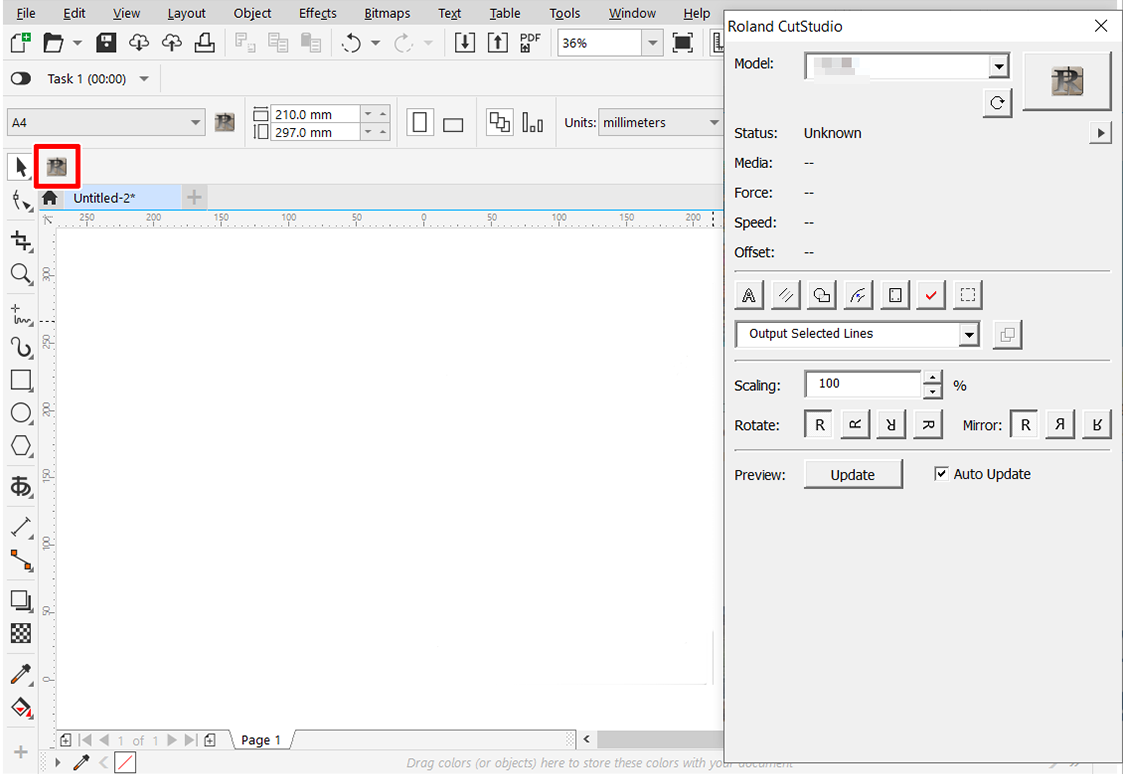
-
En la paleta, haga clic en
 .
.
Las marcas de corte se insertan en el documento.
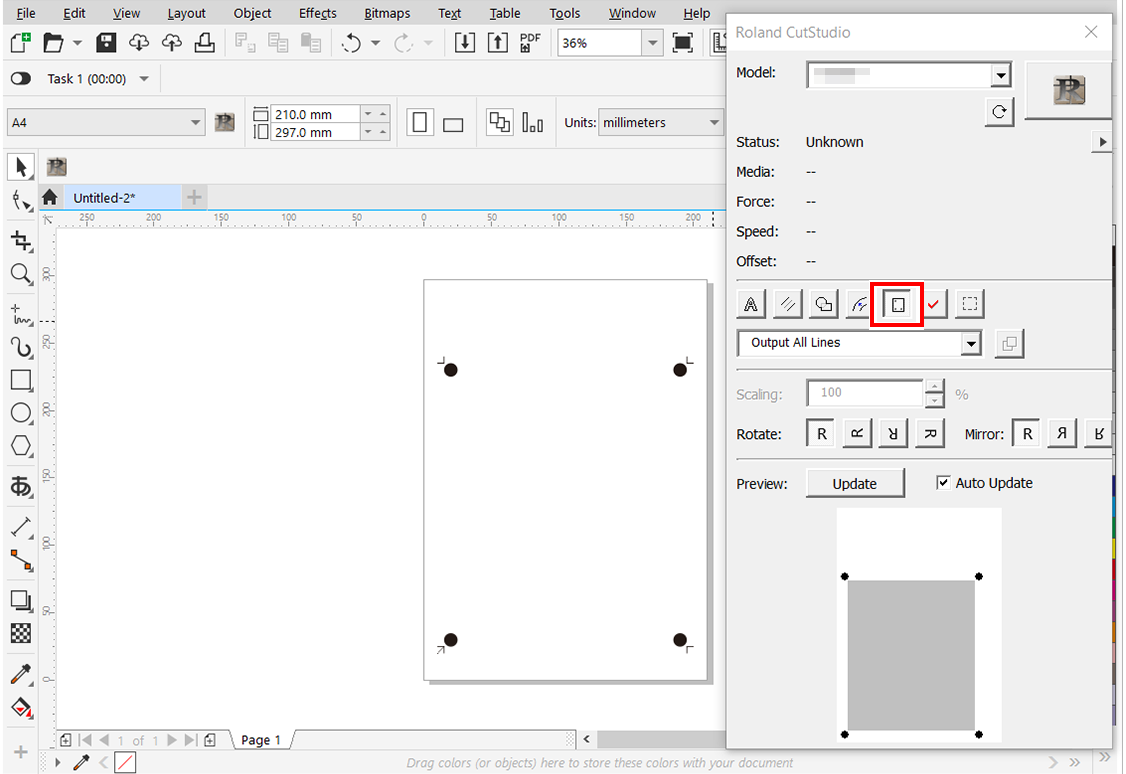
-
Haga clic en
 en la paleta, y luego haga clic en Crop-marks.
en la paleta, y luego haga clic en Crop-marks.
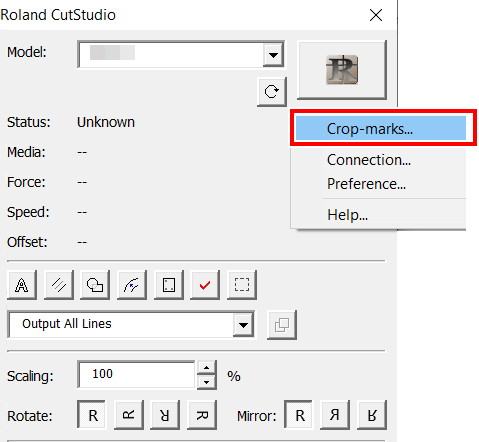
-
Ajuste el Type, Point.
Para Type, seleccione «GS2-24».
Point indica el número de marcas de corte.
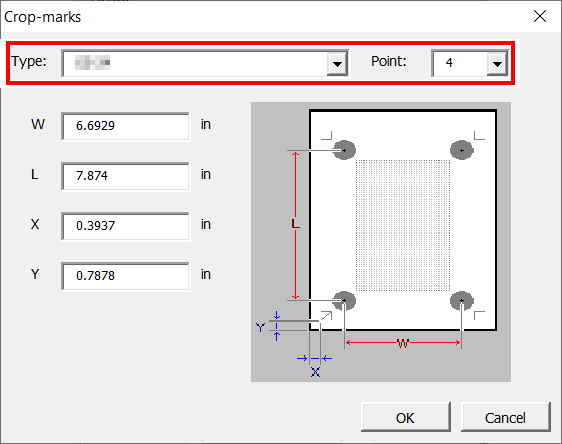
Cuando Point es «4» Marcas de corte: 4 puntos Cuando Point es «3» Marcas de corte: 3 puntos Normalmente, seleccione «4» en Point. Cuando Point es «3», el Tool Mode no está disponible.
-
Ajuste el margen y la distancia entre las marcas de corte, y luego haga clic en OK.
Para conocer los detalles sobre los márgenes y la distancia entre las marcas de corte, consulte la tabla siguiente. Cuando utilice material con gran cantidad de avance (material largo), le recomendamos que ajuste los márgenes izquierdo y derecho a aproximadamente 25 mm.
Tabla 1. Márgenes y distancias entre marcas de corte en diferentes tamaños de material con 4 marcas de corte (Unidad: mm) A4 A3 B4 Y X Y X Y X W 170 230 230 370 205 315 L 200 110 320 195 265 160 X 10 30 30 15 15 15 Y 20 20 20 20 20 20 Tabla 2. Márgenes y distancias entre marcas de corte en diferentes tamaños de material con 3 marcas de corte (Unidad: mm) A4 A3 B4 Y X Y X Y X W 170 240 240 380 215 325 L 210 120 330 205 275 170 X 15 30 30 15 15 15 Y 20 20 20 20 20 20 NOTA Si utiliza un material más grande que los tamaños indicados anteriormente, ajuste los valores consultando Los márgenes y la distancia entre las marcas de corte.Las marcas de corte se muestran en la mesa de trabajo.